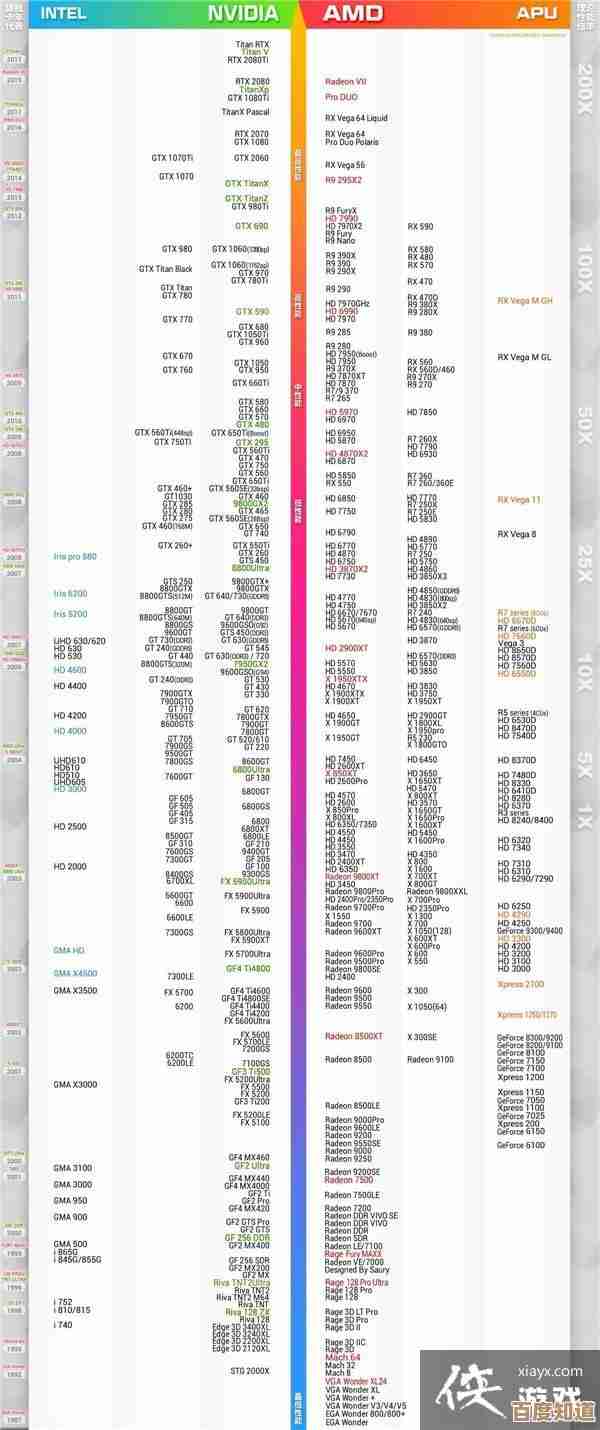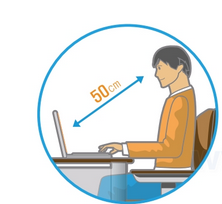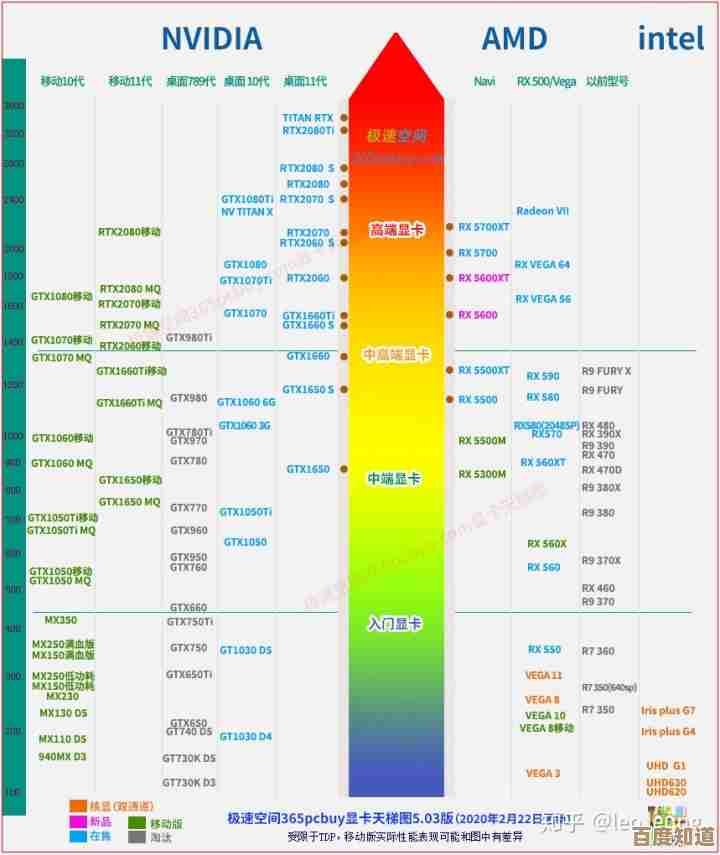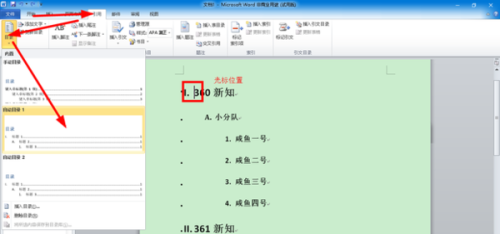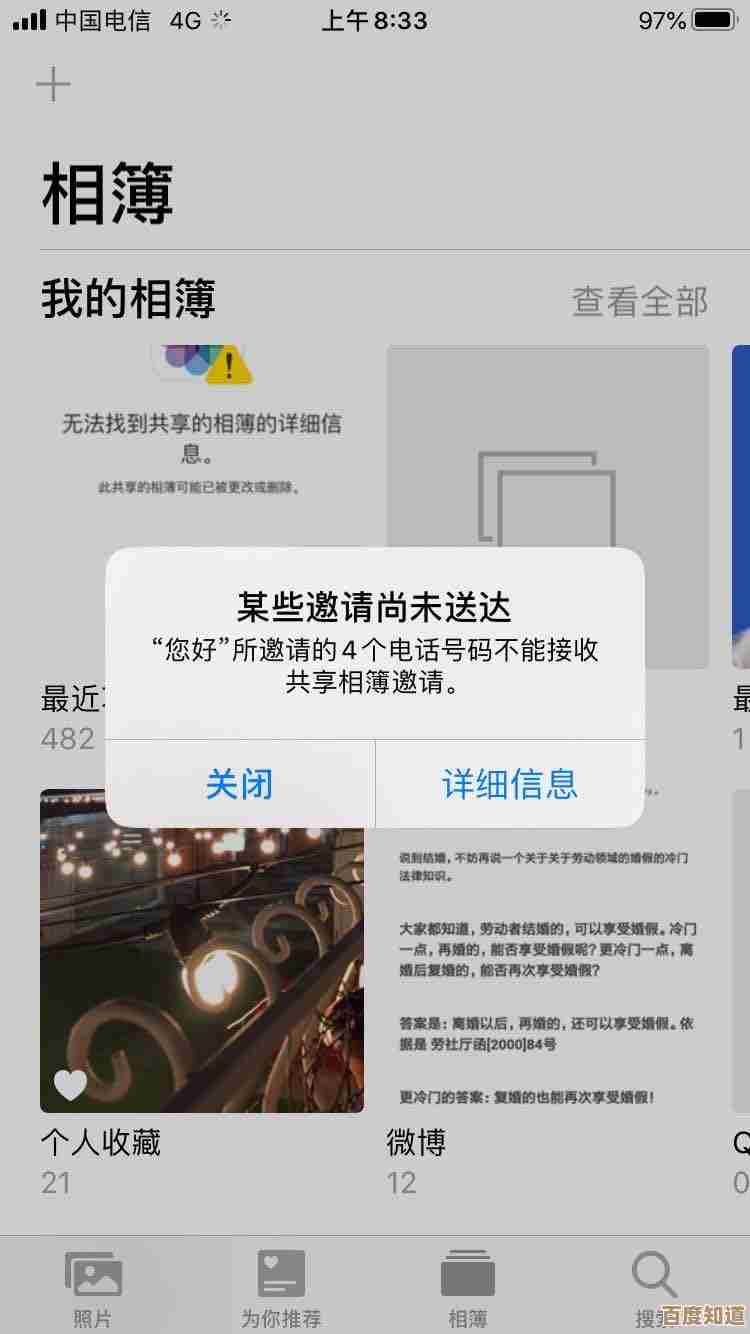如何应对电脑开机后出现黑屏情况的解决指南
- 问答
- 2025-10-27 11:24:17
- 2
判断黑屏的类型
在开始操作前,先观察一下屏幕是完全不亮,还是有微弱的亮光但什么都不显示。
- 屏幕完全不亮,指示灯也不亮。 这通常与电源有关。
- 屏幕黑着,但指示灯亮(可能是白色、橙色或闪烁)。 这通常意味着电脑已经通电,但问题出在信号传输或系统本身。
通用初步检查(非常重要)
无论哪种黑屏,都先做这几步,很多问题都能由此解决,参考自戴尔官方支持社区和联想知识库的常见故障排查步骤。
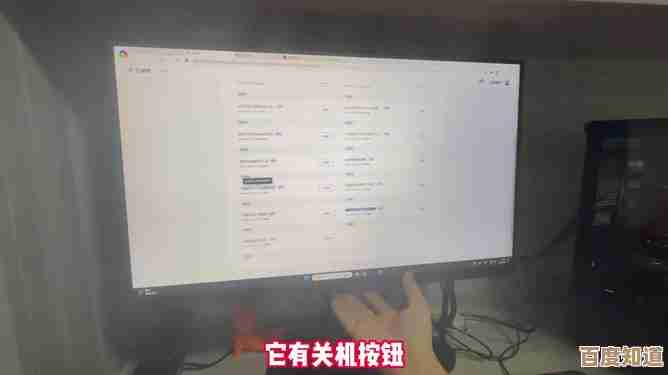
- 检查电源连接:确保电源线、显示器数据线(如HDMI、DP线)两端都插牢固,如果是笔记本电脑,确保电源适配器连接正确。
- 检查显示器:确认显示器电源已打开,并且输入信号源(如HDMI1、DP)选择正确,可以尝试按一下显示器上的电源开关,看指示灯是否正常。
- 重启电脑:长按电源键10秒以上,强制关机,等待30秒后,再按电源键重新启动,这是解决临时性软件故障的最有效方法。
如果初步检查无效,请根据你的黑屏类型继续排查
针对类型一:屏幕完全不亮
- 排查外部设备:拔掉所有外接设备,包括U盘、移动硬盘、打印机、甚至鼠标键盘,只保留显示器和电源线,然后尝试开机,某个外设短路可能导致无法启动。
- 检查内部连接(仅适用于台式机):如果你对电脑硬件比较了解,可以在完全断电后,打开机箱侧板,检查内存条和显卡是否插紧,可以尝试拔下它们,用橡皮擦轻轻擦拭金手指,再重新插回,同时检查主板和CPU的电源线是否连接牢固。
针对类型二:屏幕黑着但指示灯亮

这种情况更复杂,可能是软件、驱动或硬件问题。
- 尝试进入安全模式:
- Windows 10/11:在开机时,看到品牌Logo(或黑屏)后,连续强制关机再开机2-3次(在电源灯亮起后按电源键10秒关机,再开机),系统会自动进入“自动修复”界面,然后选择“高级选项” -> “疑难解答” -> “高级选项” -> “启动设置” -> “重启”,重启后按数字键“4”或“F4”进入安全模式。
- 如果能进入安全模式,说明是驱动程序或最近安装的软件冲突,你可以在安全模式下卸载最近安装的软件或更新,或者回滚显卡驱动程序,参考自微软官方支持文档。
- 检查信号线:尝试更换一根视频连接线(HDMI/DP线),或者将线缆连接到显示器的其他接口上,以排除线缆或接口故障。
- 外接显示器(针对笔记本电脑):用HDMI线将笔记本连接到另一台显示器或电视上,如果外接显示器能正常显示,说明很可能是笔记本自身的屏幕或排线出了问题。
如果以上方法都无效
这可能意味着存在更复杂的硬件故障,例如主板、CPU或显卡问题。
- 台式机:可以尝试“最小系统法”,即只保留CPU、一根内存条和电源,断开硬盘和其他所有部件,看是否能启动(听是否有报警声或看主板诊断灯),如果能,再逐一添加部件排查。
- 笔记本电脑/无法自行排查的台式机:建议联系品牌售后或专业的电脑维修服务进行检测。
重要提示:在整个过程中,如果闻到焦糊味或看到明显损坏的元件,请立即停止操作并送修。
本文由水靖荷于2025-10-27发表在笙亿网络策划,如有疑问,请联系我们。
本文链接:http://waw.haoid.cn/wenda/47715.html